
Jeśli korzystasz z potwierdzeń odczytu wiadomości na iPhonie lub iPadzie, możesz się zastanawiać, czy możliwe jest czytanie nowych wiadomości przychodzących bez wyzwalania wysyłania potwierdzenia przeczytania „Przeczytane”. Cóż, masz szczęście, ponieważ okazuje się, że za pomocą małej sztuczki dotykowej możesz wyświetlić podgląd wiadomości i zachować je jako nieprzeczytane, bez uruchamiania potwierdzenia odczytu.
Czytanie wiadomości bez potwierdzeń przeczytania na iPhonie i iPadzie
Aby to zadziałało, musisz zignorować wiadomości przychodzące i nie otwierać ich w aplikacji Wiadomości. Oto, co możesz zrobić, aby wyświetlić podgląd i przeczytać wiadomość bez powodowania potwierdzenia odczytu dla nadawcy:
- Otwórz aplikację Wiadomości
- Znajdź wątek wiadomości z nowymi nieprzeczytanymi wiadomościami, do których nie chcesz wysyłać potwierdzenia przeczytania, ale chcesz je przeczytać
- Dotknij i przytrzymaj wątek wiadomości, przytrzymując go, aż na ekranie pojawi się podgląd wiadomości
- Przeskanuj podgląd wiadomości, aby przejrzeć i przeczytać wiadomość, o ile nie dotkniesz jej ponownie, zachowasz wiadomość w trybie podglądu i będziesz mógł przeczytać wiadomość bez wysyłania potwierdzenia przeczytania
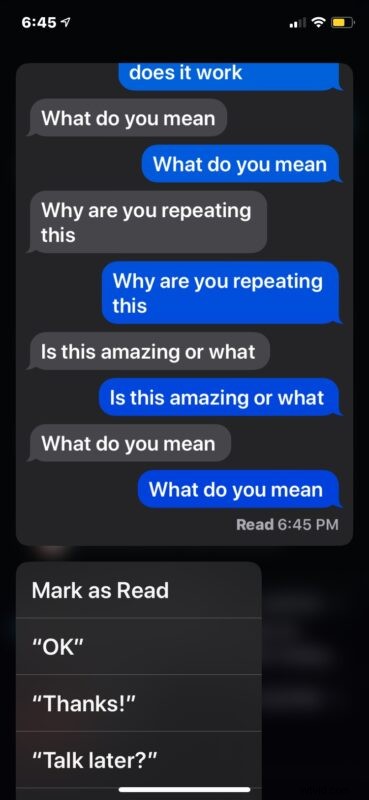
Zauważysz, że za pomocą tej metody możesz przeczytać tylko o ekranie pełnym wiadomości, a jeśli chcesz zobaczyć więcej, musisz całkowicie otworzyć wiadomość, co spowoduje wysłanie potwierdzenia „Przeczytania”. Jeśli jednak zachowasz tylko podgląd, nadawca wiadomości zobaczy zamiast tego tylko „Dostarczono”.
Ta sztuczka działa ze wszystkimi typami potwierdzeń przeczytania w aplikacji Wiadomości, niezależnie od tego, czy potwierdzenia odczytu są włączone dla każdego kontaktu, czy ogólnie włączone dla wszystkich wiadomości na iPhonie lub iPadzie.
Jeśli planujesz używać tej sztuczki z niektórymi ważnymi wiadomościami w przyszłości, możesz najpierw przećwiczyć to z mniej ważną wiadomością lub rozmową, przynajmniej po to, aby zrozumieć, jak działa system podglądu wiadomości Haptic Touch. Jeśli znasz długie naciśnięcie i przytrzymanie w celu szybkiego usuwania aplikacji z ekranu głównego, jest to dość podobne.
Potwierdzenia przeczytania to świetna funkcja, dzięki której ludzie wiedzą, że czytasz ich wiadomość, oferując sposób na potwierdzenie wiadomości bez odpowiadania na nią. Oczywiście czasami zdarzają się ciekawostki i dziwactwa związane z tą funkcją, a czasami iPhone oznacza wiadomości jako przeczytane automatycznie, bez ich czytania, w takim przypadku pomocne może być rozwiązanie problemów.
Sztuczka z podglądem wiadomości Haptic Touch działa na wszystkich nowoczesnych modelach iPhone'a i iPada z obsługą Haptic Touch, w tym iPhone 12, iPhone 11, iPhone XS, iPhone XR itp. Starsze modele iPhone'a z obsługą 3D Touch również zawierają podobną funkcję, ale ponieważ 3D Touch jest teraz nieczynny, możesz użyć Haptic Touch, aby wykonać podobne szybkie sprawdzanie wiadomości bez uruchamiania potwierdzeń odczytu.
Czy znasz jakieś inne podobne triki sprawdzania wiadomości bez wyzwalania potwierdzeń odczytu? A może często korzystasz z tej funkcji na swoim iPhonie lub iPadzie? Podziel się z nami swoimi przemyśleniami, wskazówkami i komentarzami!
